
时间:2024-05-13 12:02:34作者:来源:人气:我要评论(0)
win10重装系统后没有声音怎么办呢,使用win10并且进行重装完毕后有一些用户发现自己的win10没有了声音,不管怎么重启都没办法出现声音,这个时候要怎么办,其实用户们可以按照下面的方式操作,对于一般的情况来说此方法就可以很容易解决,大家只要依照步骤进行设置就可以了。
win10重装系统后没有声音怎么办
1、右键单击windows“开始”菜单按钮,选择“设备管理器”。
2、找到“声音、视频和游戏控制器”选项,将其下面的驱动卸载掉。
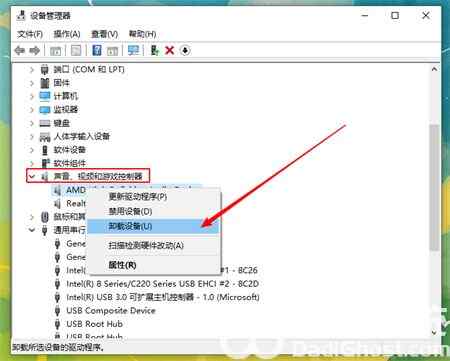
3、再找到“音频输入和输出”选项,同样卸载掉下面的驱动。
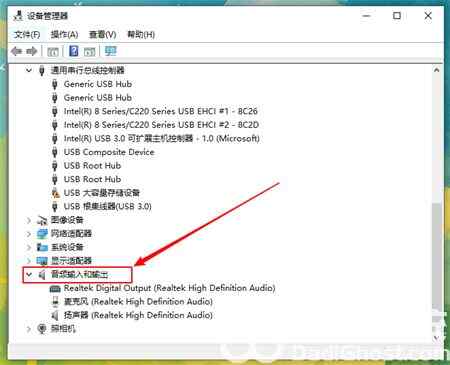
4、卸载了上面的驱动之后,现在重启一下电脑,在联网的状态下面会重新安装驱动。
5、等待安装完毕之后,再此重启一下,之后试试电脑能不能播放声音。
相关阅读 win10鼠标一直转圈圈怎么办 win10鼠标一直转圈圈怎么办解决方法 win10没有注册类怎么解决 win10没有注册类解决方案 win10安装net3.5不成功怎么办 win10安装net3.5不成功解决办法 win10共享打印机无法连接怎么办 win10共享打印机无法连接解决方法 win10系统如何清除usb驱动 win10清除usb驱动操作教程 win10任务栏置顶怎么取消 win10任务栏置顶取消方法介绍 win10无法找到脚本文件vbs怎么办 win10无法找到脚本文件vbs解决办法 win10调制解调器在哪里打开 win10调制解调器位置介绍 win10没有gpu计划怎么办 win10没有硬件加速gpu计划解决办法 win10耳麦说话没声音怎么办 win10耳麦说话没声音解决方法
热门文章
 win10双屏独立显示一个玩游戏,一个看视频方法
win10双屏独立显示一个玩游戏,一个看视频方法
 Win10电视直播软件推荐:Hello, TV使用教程技巧
Win10电视直播软件推荐:Hello, TV使用教程技巧
 win10packages文件夹可以删除吗 win10packages文件夹怎么删除
win10packages文件夹可以删除吗 win10packages文件夹怎么删除
 win10怎么设置系统默认编码为utf-8 win10设置系统默认编码为utf-8方法介绍
win10怎么设置系统默认编码为utf-8 win10设置系统默认编码为utf-8方法介绍
最新文章
人气排行